Jak włączyć IPv6 na routerze TP-Link Wi-Fi 6?

Jak znaleźć ustawienia IPv6 na moim routerze TP-Link Wi-Fi 6? Jak włączyć IPv6 na routerze TP-Link i zmienić wszystkie powiązane ustawienia.
Aplikacja Sticky Notes jest obecna w systemie Windows od dłuższego czasu. W systemie Windows 10 firma Microsoft postanowiła porzucić starą wersję programu Sticky Notes na komputery stacjonarne i odtworzyć ją jako nową, nowoczesną, uniwersalną aplikację. Nowe karteczki samoprzylepne wyglądają i działają prawie tak samo jak stare. Obsługuje jednak również integrację z Cortaną, czego nie mogły zrobić stare Sticky Notes . Ponadto najbardziej ekscytującą nową funkcją jest możliwość synchronizowania notatek na różnych urządzeniach. Oto jak korzystać z aplikacji Sticky Notes w systemie Windows 10:
Zawartość
Jak otworzyć Sticky Notes w systemie Windows 10?
Jednym z najprostszych sposobów otwierania programu Sticky Notes w systemie Windows 10 jest kliknięcie lub dotknięcie jego skrótu z menu Start .
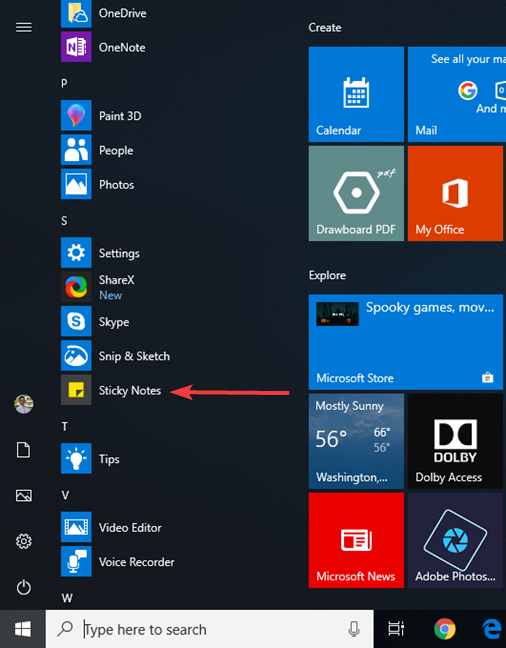
Skrót Sticky Notes z menu Start
Istnieją jednak inne sposoby uruchamiania Sticky Notes , które można znaleźć w tym artykule: 10 sposobów uruchamiania Sticky Notes w systemie Windows (wszystkie wersje) .
Jak utworzyć nową notatkę w Sticky Notes dla Windows 10
Po otwarciu programu Sticky Notes pojawia się okno zarządzania „ Wszystkie notatki ”, które widzisz poniżej po lewej stronie, i automatycznie tworzy nową pustą notatkę.
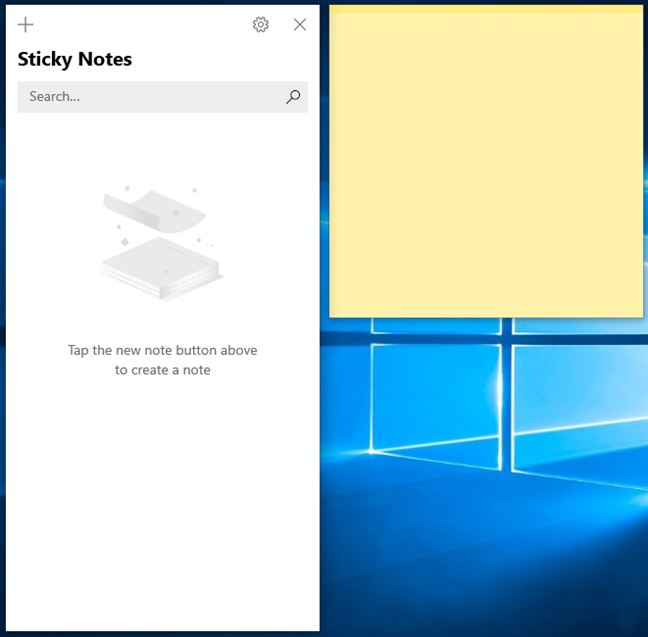
Uruchamianie karteczek samoprzylepnych po raz pierwszy
Jeśli chcesz utworzyć nowe notatki, kliknij lub naciśnij przycisk + (plus) w lewym górnym rogu dowolnej notatki już znalezionej na pulpicie. Notatka musi być aktywna, aby zobaczyć przycisk +, co oznacza, że musisz wybrać ją jednym kliknięciem lub dotknięciem wewnątrz notatki. To samo dotyczy okna „ Wszystkie notatki ” z tym wyjątkiem, że przycisk + (plus) jest cały czas aktywny.
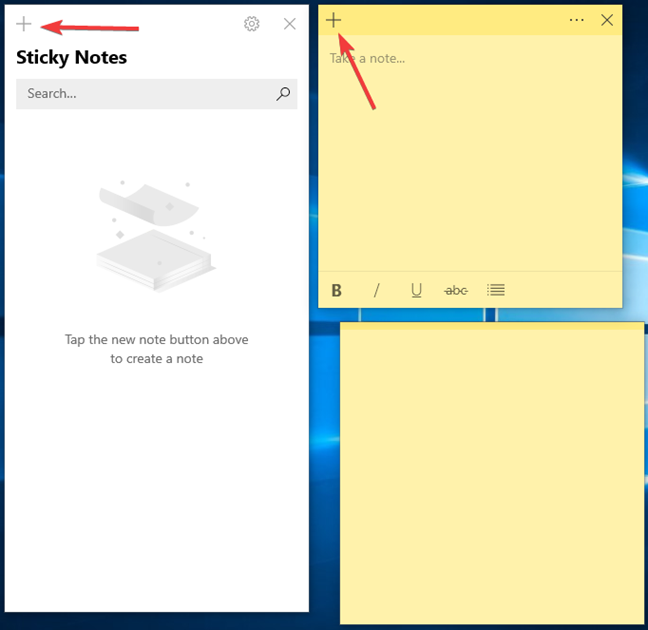
Tworzenie nowej notatki za pomocą Sticky Notes
Pamiętaj, że nowo utworzona notatka ma ten sam kolor, co notatka, w której nacisnąłeś przycisk +. Możesz jednak później zmienić jego kolor.
Jak wyszukiwać notatki w Sticky Notes
Okno „ Wszystkie notatki ” umożliwia przeszukiwanie notatek. W oknie wyświetlane są wszystkie Twoje notatki zawierające treść . W poniższym przykładzie mamy tylko dwie notatki, ponieważ trzecia jest nadal pusta:
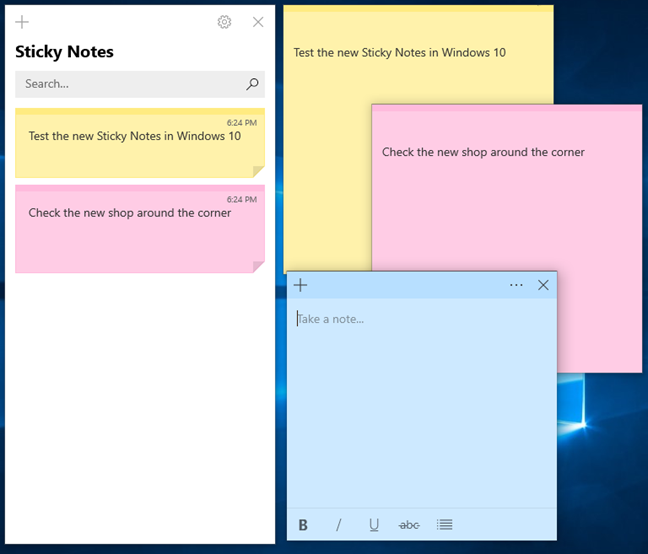
Okno wszystkich notatek w programie Sticky Notes
Aby przeszukać notatki, kliknij lub naciśnij w polu Wyszukaj w oknie Wszystkie notatki . Następnie wpisz słowa kluczowe i naciśnij ENTER lub naciśnij przycisk wyszukiwania szkła powiększającego. Okno " Wszystkie notatki " wyświetla tylko notatki zawierające wpisane słowo kluczowe z zaznaczeniem, gdzie w notatce znaleziono tekst:
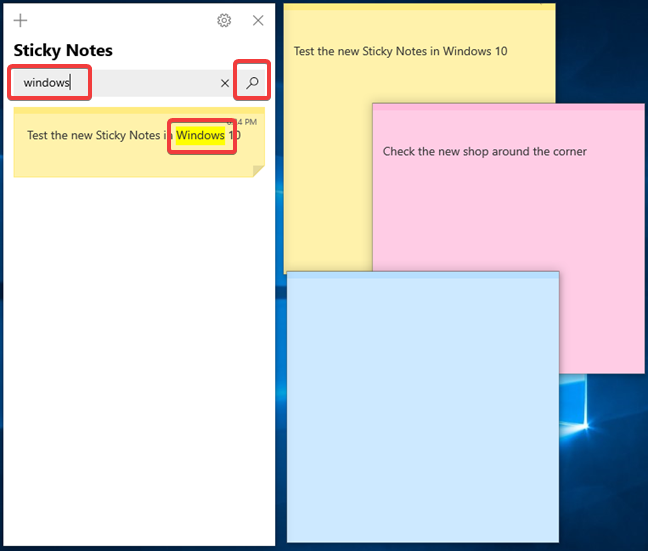
Szukaj w karteczkach samoprzylepnych
Jak zsynchronizować notatki w Sticky Notes
Jednym z najlepszych ulepszeń w najnowszej wersji Sticky Notes jest możliwość synchronizowania notatek w chmurze przy użyciu konta Microsoft . Synchronizacja jest domyślnie aktywowana, jeśli masz zainstalowaną najnowszą wersję w systemie Windows 10, i jest wykonywana przez Sticky Notes w regularnych odstępach czasu. Synchronizacja oznacza, że Twoje notatki ładują się automatycznie w każdym innym systemie Windows 10, do którego logujesz się przy użyciu tego samego konta Microsoft. Jeśli używasz komputera stacjonarnego w domu lub w pracy i kontynuujesz pracę w podróży na laptopie, wszystkie notatki są automatycznie aktualizowane na wszystkich urządzeniach z systemem Windows 10.
Jeśli chcesz mieć pewność, że synchronizacja zostanie wykonana, możesz wykonać synchronizację ręczną w Ustawieniach karteczek samoprzylepnych . Otwórz stronę Ustawienia w oknie „ Wszystkie notatki ”, naciskając ikonę koła zębatego.
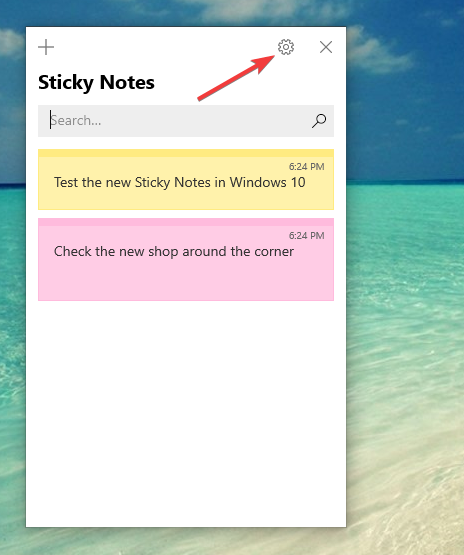
Otwórz ustawienia w Sticky Notes
Na stronie Ustawienia naciśnij przycisk „ Synchronizuj teraz ”:
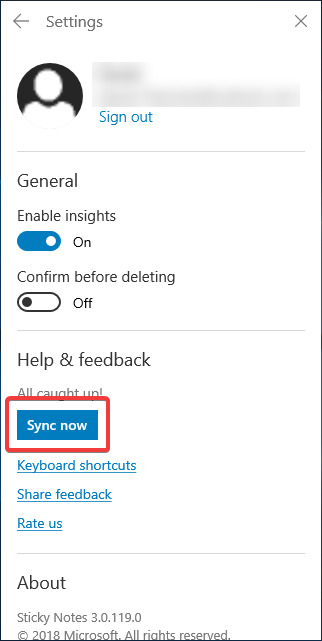
Synchronizuj teraz w Sticky Notes
Przycisk zmienia się na kilka chwil na „ Synchronizuję… ”, a po zakończeniu zmienia się z powrotem na „ Synchronizuj teraz ”. Pamiętaj, że Sticky Notes synchronizuje tylko notatki, w których wprowadziłeś treść, a nie puste.
Jak ponownie otworzyć okno Wszystkie notatki w programie Sticky Notes dla systemu Windows 10?
Dostęp do kilku funkcji programu Sticky Notes można uzyskać tylko w oknie „ Wszystkie notatki ”. Ponieważ możesz zamknąć to okno w taki sam sposób, jak notatki, naciskając przycisk X w prawym górnym rogu, możesz chcieć je ponownie otworzyć. Można to zrobić na kilka sposobów.
Pierwszym sposobem jest kliknięcie lub dotknięcie menu z trzema kropkami dowolnej otwartej notatki i wybranie z menu „ Wszystkie notatki ”.
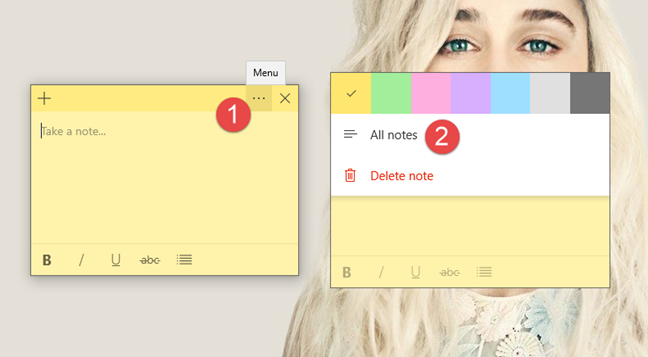
Otwórz wszystkie notatki w Sticky Notes
Drugim sposobem jest kliknięcie prawym przyciskiem myszy lub długie naciśnięcie ikony karteczek samoprzylepnych na pasku zadań i wybranie „ Wszystkie notatki ” w menu, które się otworzy.
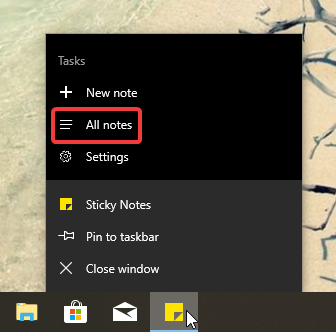
Otwórz wszystkie notatki z paska zadań
Jak zmienić kolor notatki w programie Sticky Notes dla systemu Windows 10
Sticky Notes może używać różnych kolorów do tworzonych notatek. Ułatwia porządkowanie rzeczy na pulpicie, a także sprawia, że notatki są przyjemniejsze, jeśli wolisz inne kolory niż żółty, który jest kolorem domyślnym. Aby zmienić kolor notatki, kliknij lub naciśnij wewnątrz notatki, a następnie przycisk menu, który wygląda jak trzy kropki zawieszenia.
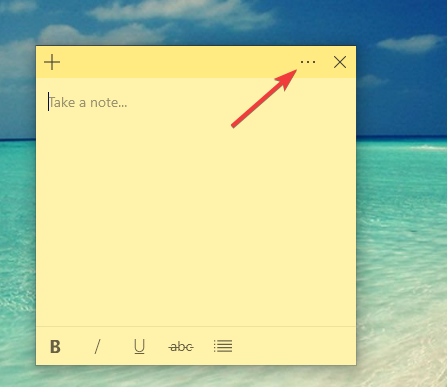
Przycisk menu karteczek samoprzylepnych
Wybierz kolor, który wolisz dla tej notatki, klikając lub dotykając go.
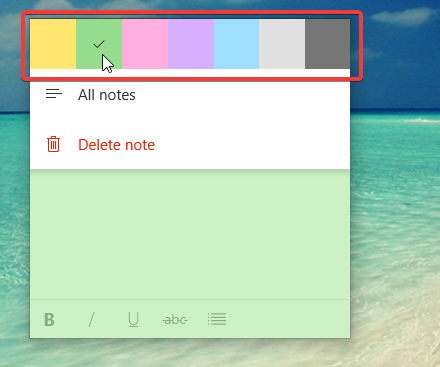
Zmiana koloru notatki
Notatki utworzone za pomocą Sticky Notes mogą być żółte, zielone, różowe, fioletowe, niebieskie, szare lub grafitowe.
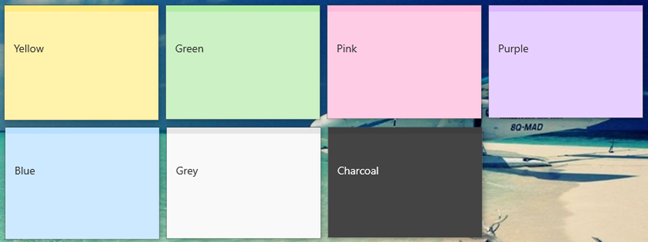
Kolory dostępne w Sticky Notes
Jak sformatować tekst w Sticky Notes dla Windows 10
Aplikacja Sticky Notes z systemu Windows 10 umożliwia formatowanie tekstu w notatkach. Należy jednak wiedzieć, że dostępnych opcji formatowania jest mniej niż w starej aplikacji Sticky Notes dla systemu Windows 7 lub Windows 8.1 . Aby sformatować tekst w programie Sticky Notes dla systemu Windows 10, możesz użyć następujących skrótów klawiaturowych:
To samo formatowanie tekstu jest dostępne za pomocą pięciu przycisków na pasku narzędzi u dołu notatki.
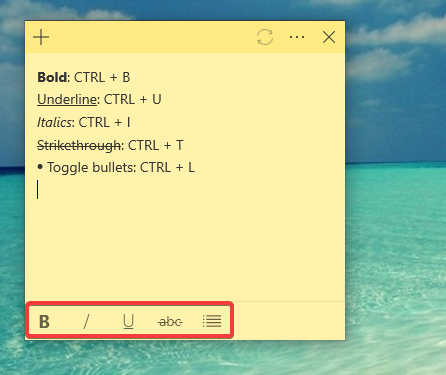
Formaty tekstu i skróty klawiaturowe dostępne w Sticky Notes
Jak zamknąć notatkę w Sticky Notes w systemie Windows 10
Notatki w Sticky Notes można zamknąć. W poprzednich wersjach zamknięcie notatki oznaczało jej usunięcie. Teraz możesz zdecydować, że chcesz zachować notatkę, ale niekoniecznie trzymaj ją cały czas na pulpicie. Jeśli zaczniesz zbierać dużo notatek, może to rozpraszać. Nowa wersja umieszcza w prawym górnym rogu każdej notatki przycisk X , który pojawia się po kliknięciu lub dotknięciu wewnątrz notatki.
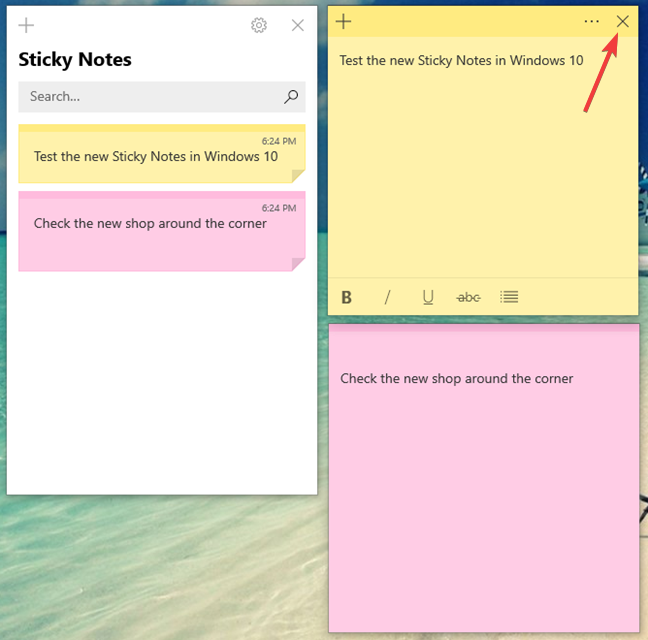
Przycisk Zakończ, aby zamknąć notatkę w programie Sticky Notes
Po kliknięciu X notatka pozostaje widoczna w oknie „ Wszystkie notatki ”, ale znika z pulpitu.
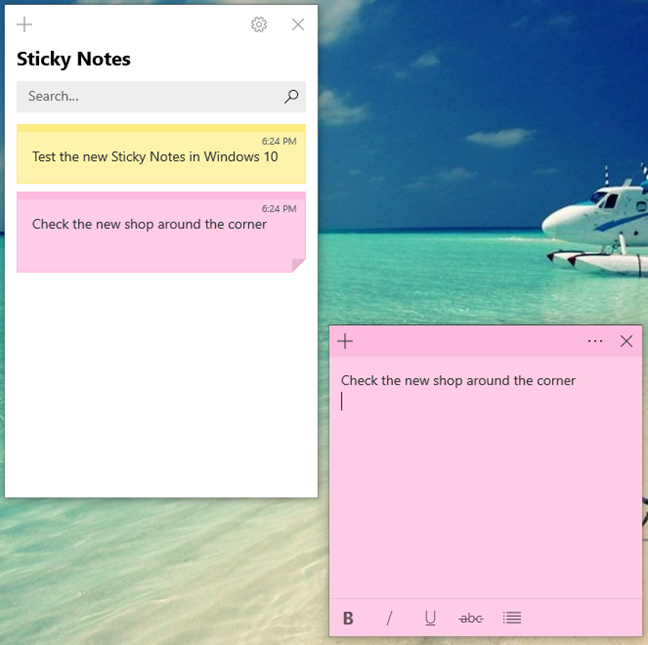
Zamknięte notatki są nadal wyświetlane w oknie Wszystkie notatki
Zamknięte notatki są wyświetlane w oknie „ Wszystkie notatki ”, na zwykłej liście oraz w wynikach wyszukiwania. Można je ponownie wyświetlić, klikając je dwukrotnie lub stukając w nie.
Jak usunąć notatkę z karteczek samoprzylepnych w systemie Windows 10
Aby usunąć notatkę z programu Sticky Notes , najpierw kliknij lub dotknij wewnątrz notatki, a następnie naciśnij przycisk z trzema kropkami w prawym górnym rogu menu notatek.
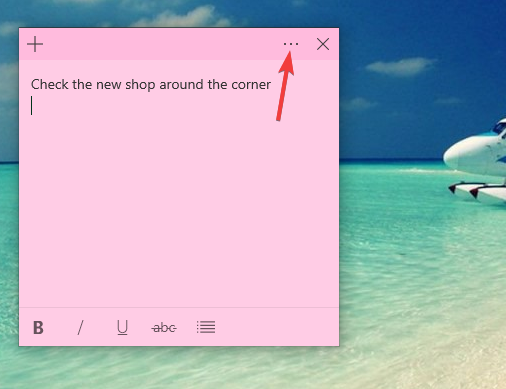
Przycisk menu na karteczce samoprzylepnej
W menu naciśnij opcję „ Usuń notatkę ”.
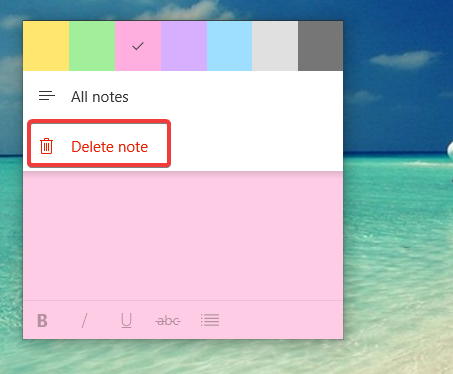
Usuwanie notatki
Gdy Sticky Notes poprosi o potwierdzenie wyboru, naciśnij Usuń , a notatka zniknie i nie będzie można jej odzyskać.
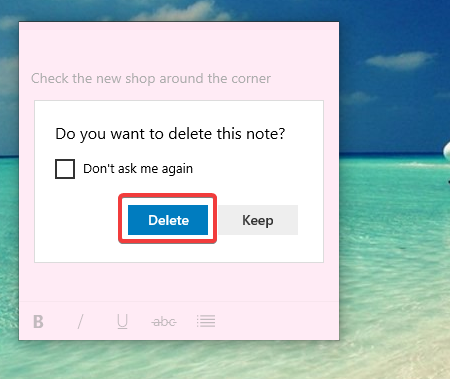
Potwierdź usunięcie notatki w Sticky Notes
Przed naciśnięciem przycisku Usuń możesz wyłączyć monit o potwierdzenie, zaznaczając „ Nie pytaj ponownie ” .
Jak przenosić notatki utworzone za pomocą Sticky Notes w systemie Windows 10?
Aby przenieść notatkę utworzoną za pomocą programu Sticky Notes w systemie Windows 10, kliknij lub naciśnij wewnątrz notatki, a następnie przeciągnij jej pasek tytułu (ciemniejszy obszar u góry notatki) w dowolne miejsce, w którym chcesz umieścić ją na pulpicie.
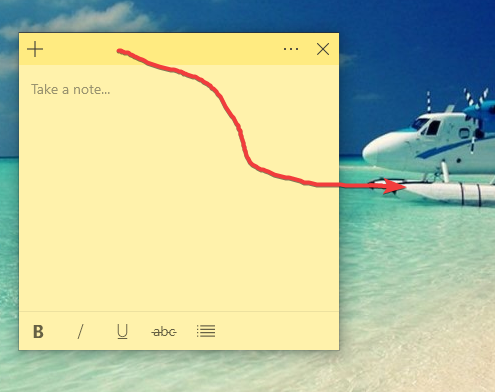
Przenoszenie notatki
Jak zmienić rozmiar notatek utworzonych za pomocą Sticky Notes w systemie Windows 10?
Jeśli chcesz zmienić rozmiar notatki utworzonej za pomocą Sticky Notes w systemie Windows 10, przesuń kursor myszy w jej prawy dolny róg. Gdy kursor zmieni swój wygląd na strzałkę z dwoma grotami, przeciągnij kursor myszy, aby dostosować rozmiar notatki.
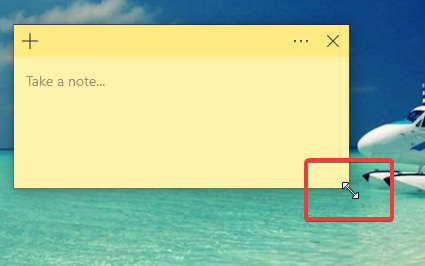
Zmiana rozmiaru notatki
Jak włączyć i korzystać z funkcji Cortana's Insights w programie Sticky Notes dla systemu Windows 10?
Aplikacja Sticky Notes z systemu Windows 10 jest zintegrowana z Cortaną i może ze sobą współpracować. Ta funkcja nazywa się Insights i, jeśli jest włączona, może automatycznie identyfikować określone typy informacji, które piszesz w notatce utworzonej za pomocą Sticky Notes i podejmować odpowiednie działania.
Zanim pokażemy, jakie informacje Insights mogą wykryć w Twoich notatkach, najpierw upewnij się, że masz je włączone. Aby to zrobić, otwórz Ustawienia karteczek samoprzylepnych . Kliknij lub naciśnij przycisk koła zębatego w oknie „ Wszystkie notatki ”.
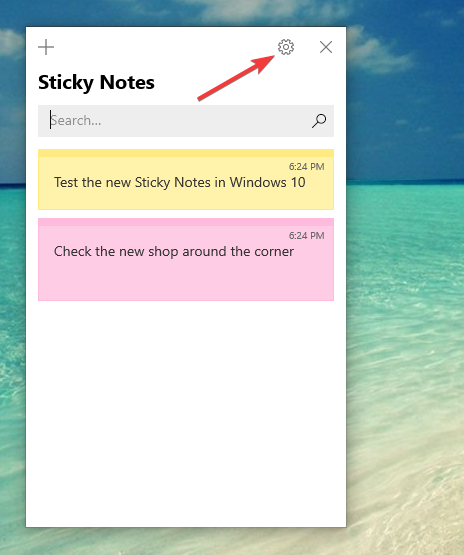
Przycisk ustawień karteczek samoprzylepnych
Ta akcja otwiera małe okno, w którym widzisz dwa przełączniki, w tym jeden dla Włącz statystyki . Upewnij się, że ten przełącznik jest włączony.
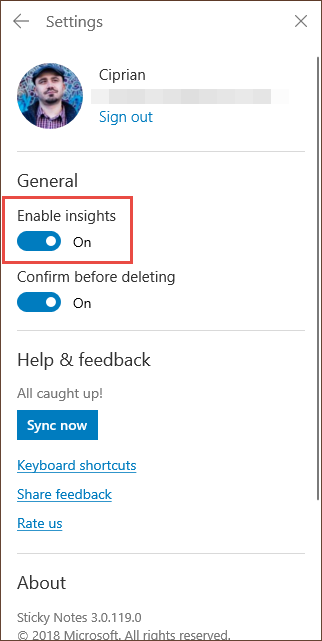
Przełącznik Włącz statystyki w Sticky Notes
Gdy jest włączona, funkcja Insights może na przykład automatycznie wykryć, kiedy wpisujesz godzinę lub datę w notatce. Gdy zobaczy te informacje, Sticky Notes podświetli je i możesz kliknąć lub dotknąć, a następnie przycisk „ Dodaj przypomnienie ”.
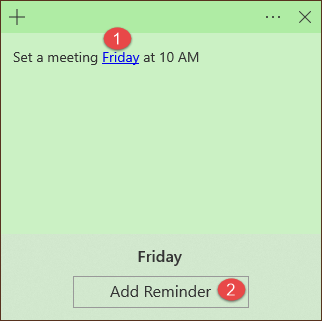
Wgląd Cortany dotyczący ustawiania przypomnienia w Sticky Notes
Cortana aktywuje się i w jej oknie możesz utworzyć przypomnienie o Cortanie .
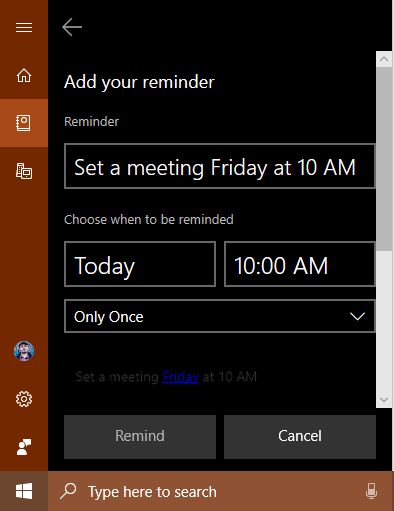
Przypomnienie Cortany utworzone w Sticky Notes
Inne przykłady informacji, które Sticky Notes' Insights mogą automatycznie wykryć w Twoich notatkach:
Niektórym może się przydać Insights . Jeśli jednak nie jesteś jednym z nich, możesz wyłączyć tę integrację z Cortaną, wyłączając przełącznik Insights w Ustawieniach karteczek samoprzylepnych .
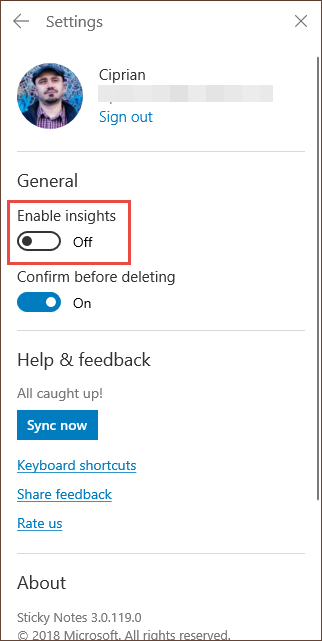
Wyłączanie statystyk w Sticky Notes
Czy podoba Ci się nowa aplikacja Sticky Notes z systemu Windows 10?
Od pierwszych dni jesteśmy zapalonymi użytkownikami karteczek samoprzylepnych i nadal nimi jesteśmy. Chociaż podoba nam się sposób, w jaki zmieniły się nowe Sticky Notes z Windows 10, nie cieszy nas brak zaawansowanych opcji formatowania tekstu, które mieliśmy w Sticky Notes dla Windows 7 lub Windows 8.1. Czy ty czujesz to samo? Co byś dodał do nowej aplikacji Sticky Notes , aby była lepsza? Podziel się swoją opinią w sekcji komentarzy i porozmawiajmy.
Jak znaleźć ustawienia IPv6 na moim routerze TP-Link Wi-Fi 6? Jak włączyć IPv6 na routerze TP-Link i zmienić wszystkie powiązane ustawienia.
Jak uruchomić dowolną aplikację jako administrator w systemie Windows 11. Jak używać CMD, PowerShell lub Windows Terminal do uruchamiania programu jako administrator.
Przewodnik po wszystkich metodach uruchamiania aplikacji Informacje o systemie (msinfo32.exe) w systemie Windows 10, 7 i 8. Poznaj skróty i polecenia uruchamiające msinfo32.
Internet Explorer 11 to ostatnia wersja tej przeglądarki Microsoft. Oto jak pobrać i zainstalować przeglądarkę Internet Explorer 11 w systemie Windows 7, Windows 8.1 i Windows 10.
Jak umieścić w pełnym ekranie Google Chrome i inne przeglądarki: Mozilla Firefox, Microsoft Edge i Opera. Jak wyjść z trybu pełnoekranowego.
Jak zmienić format zrzutu ekranu na smartfonach i tabletach z Androidem, z PNG na JPG lub z JPG na PNG. Zobacz jak to zrobić krok po kroku.
Jak włączyć wtyczkę Java Runtime we wszystkich głównych przeglądarkach internetowych dla systemu Windows: Google Chrome, Firefox, Opera, Internet Explorer i Microsoft Edge.
Dowiedz się, jak rozwiązać problem z aplikacjami Windows 10, które nie wyświetlają się w menu Start. Znajdź skuteczne rozwiązania dotyczące ikon pobierania i brakujących kafelków.
Jak przywrócić domyślne skróty i domyślne ikony systemu Windows. Przewodnik dotyczy zarówno systemu Windows 10, jak i Windows 11.
Jak otworzyć Podgląd zdarzeń z CMD, korzystając z eventvwr.msc, polecenia eventvwr oraz wielu innych metod i skrótów.
Co to jest rozszerzenie Microsoft Edge? Jak uzyskać rozszerzenia. Jak skonfigurować rozszerzenia Edge. Jak ukryć lub usunąć rozszerzenia w Edge.
Gdzie jest Kosz w Windows 10 i 11? Wszystkie sposoby jego otwarcia, w tym dostęp do ukrytego folderu $Recycle.Bin na dysku.
Jak otworzyć Panel sterowania w systemie Windows 10 i Windows 11. W pełni zaprezentowane polecenia i skróty do jego otwierania.
Jak zwiększyć lub zmniejszyć jasność w systemie Windows 10 za pomocą klawiatury, szybkich akcji systemu Windows 10s, aplikacji Ustawienia i więcej. Poznaj różne metody dostosowywania jasności ekranu.
Zobacz listę wszystkich kont użytkowników istniejących na komputerze z systemem Windows, w tym użytkowników ukrytych lub wyłączonych. Jak używać polecenia Net User.
Jeśli nie potrzebujesz już korzystać z Galaxy AI na swoim telefonie Samsung, możesz wyłączyć tę funkcję, wykonując bardzo prostą czynność. Oto instrukcje dotyczące wyłączania Galaxy AI na telefonach Samsung.
Jeśli nie potrzebujesz żadnej postaci AI na Instagramie, możesz ją szybko usunąć. Oto przewodnik po usuwaniu postaci AI z Instagrama.
Symbol delty w programie Excel, znany również jako symbol trójkąta, jest często używany w tabelach danych statystycznych do wyrażania rosnących lub malejących liczb albo dowolnych danych zależnie od życzenia użytkownika.
Oprócz udostępniania pliku Arkuszy Google zawierającego wszystkie wyświetlane arkusze, użytkownicy mogą zdecydować się na udostępnienie obszaru danych Arkuszy Google lub udostępnienie arkusza w Arkuszach Google.
Użytkownicy mogą także dostosować ustawienia tak, aby pamięć ChatGPT była wyłączana w dowolnym momencie, zarówno w wersji mobilnej, jak i komputerowej. Oto instrukcje dotyczące wyłączania pamięci ChatGPT.
Domyślnie usługa Windows Update automatycznie sprawdza dostępność aktualizacji. Możesz także zobaczyć, kiedy miała miejsce ostatnia aktualizacja. Poniżej znajdziesz instrukcje, jak sprawdzić, kiedy system Windows został ostatnio zaktualizowany.
Generalnie rzecz biorąc, operacja usunięcia karty eSIM na iPhonie jest dla nas równie prosta do wykonania. Oto instrukcje dotyczące usuwania karty eSIM z iPhone'a.
Użytkownicy iPhone'a oprócz zapisywania zdjęć Live Photos w formie filmów mogą bardzo łatwo przekonwertować zdjęcia Live Photos do formatu Boomerang.
Wiele aplikacji automatycznie włącza funkcję SharePlay podczas rozmów FaceTime, co może spowodować przypadkowe naciśnięcie niewłaściwego przycisku i zrujnowanie połączenia wideo.
Po włączeniu funkcji Kliknij, aby wykonać funkcja ta działa, rozpoznaje tekst lub obraz, w który kliknięto, i na tej podstawie podejmuje odpowiednie działania kontekstowe.
Włączenie podświetlenia klawiatury sprawi, że będzie ona świecić, co jest przydatne podczas pracy w warunkach słabego oświetlenia lub sprawi, że kącik gracza będzie wyglądał bardziej stylowo. Poniżej możesz wybrać jeden z czterech sposobów włączania podświetlenia klawiatury laptopa.
Istnieje wiele sposobów na przejście do trybu awaryjnego w systemie Windows 10, na wypadek gdybyś nie mógł wejść do systemu Windows i się do niego dostać. Aby przejść do trybu awaryjnego systemu Windows 10 podczas uruchamiania komputera, zapoznaj się z poniższym artykułem z serwisu WebTech360.
Grok AI rozszerzył swój generator zdjęć AI, aby umożliwić przekształcanie osobistych zdjęć w nowe style, np. tworzenie zdjęć w stylu Studio Ghibli ze słynnymi filmami animowanymi.
Użytkownicy usługi Google One AI Premium mogą skorzystać z miesięcznego bezpłatnego okresu próbnego, w trakcie którego mogą się zarejestrować i zapoznać z wieloma ulepszonymi funkcjami, takimi jak asystent Gemini Advanced.
Począwszy od systemu iOS 18.4 firma Apple umożliwia użytkownikom decydowanie, czy w przeglądarce Safari mają być wyświetlane ostatnie wyszukiwania.




























